
Tack vare dess allestädes närvarande, Spotify är den bästa musikströmningstjänsten för mobilanvändare. Du kan komma åt Spotify genom att installera mobilappen (tillgänglig för Android och iOS) eller stationära appar (tillgängliga för Chromebook, Linux, Mac och Windows). Webbspelaren är också ett bra val om du inte vill använda appen. Men vissa användare klagar på att Spotify webbspelaren fungerar inte.
Det kan vara otroligt frustrerande, speciellt när du spelar musik i spåret. Men tryck inte på paus på din Spotify upplevelse ännu! I den här guiden kommer vi att utforska orsakerna bakom det och, ännu viktigare, hur fast Spotify webbspelaren fungerar inte och låt musiken spela smidigt.
Innehållsguide Del 1: Vad som orsakar Spotify Web Player fungerar inte?Del 2: 9 snabbfixar att få Spotify Webbspelaren fungerar igenDel 3: Bästa fixen att spela Spotify Musik var som helst och när som helstDel 4: Sammanfattningsvis
En av de stora sakerna om Spotify är att du inte behöver ladda ner något för att lyssna på dess musik eller poddar. Du kan njuta av det hela genom Spotify webbspelare. Men vad händer om webbspelaren slutar fungera? Att känna till de möjliga orsakerna som leder till problemet kan vägleda dig att åtgärda Spotify webbspelaren inte fungerar med motsvarande lösningar. Flera orsaker kan utlösa detta problem. Några av dem är:
Spotify webbspelaren har nästan alla funktioner i sin ursprungliga applikation. Låt oss lära oss hur man fixar det Spotify problem med webbspelaren fungerar inte och får dig tillbaka på rätt spår.
Det allra första du kan prova är att kontrollera om Spotify är nere. Spotify, som alla populära streamingtjänster, kan ibland uppleva serveravbrott. När detta händer kan dess app, webbspelare eller vissa funktioner sluta fungera.
För att åsidosätta denna möjlighet, kontot @SpotifyStatus på Twitter kan ge uppdateringar om Spotifys nuvarande status. Du kan också kontrollera Spotifys serverstatus på en webbplats som Downdetector. Om det är problem med Spotify, är det bäst att vänta tills problemet är löst Spotifyslut.

Om din webbläsare inte stöds av Spotify, kan du inte köra webbspelaren ordentligt. Hur man fixar Spotify fungerar inte webbspelaren? Du måste se till att du använder en webbläsare som stöds och uppdaterad. Spotify rekommenderar att du använder Google Chrome, Mozilla Firefox, Microsoft Edge, Opera eller Safari. Om du använder en föråldrad webbläsarversion uppdaterar du den till den senaste versionen och försöker komma åt Spotify webbspelare igen.
Om ditt mobil- eller Wi-Fi-nätverk är långsamt eller inte fungerar kan musiken på Spotify webbspelaren kommer sannolikt att fortsätta att pausa eller buffra. Se till att du har ett giltigt datapaket för att spela musik online. Alternativt, på en smartphone, kan du överväga att växla flygplansläge på och av för att återställa din nätverksanslutning. Om du använder en Wi-Fi-anslutning, kontrollera din router. När du är klar, starta Spotify webbspelare för att bekräfta att den fungerar korrekt.
Om du har installerat ett annonsblockerande tillägg eller andra tillägg i din webbläsare kan det vara orsaken Spotifys webbspelare för att inte ladda musik. Webbläsartillägg är ofta orsaken till olika problem med uppspelning av media online.
Hur man fixar Spotify fungerar inte webbspelaren? Lyckligtvis kan du fixa det genom att inaktivera din webbläsares tillägg. Du kan först tillfälligt inaktivera tillägget för att se om det är boven. Om det löser problemet kan du ta bort det eller inaktivera det för Spotify.
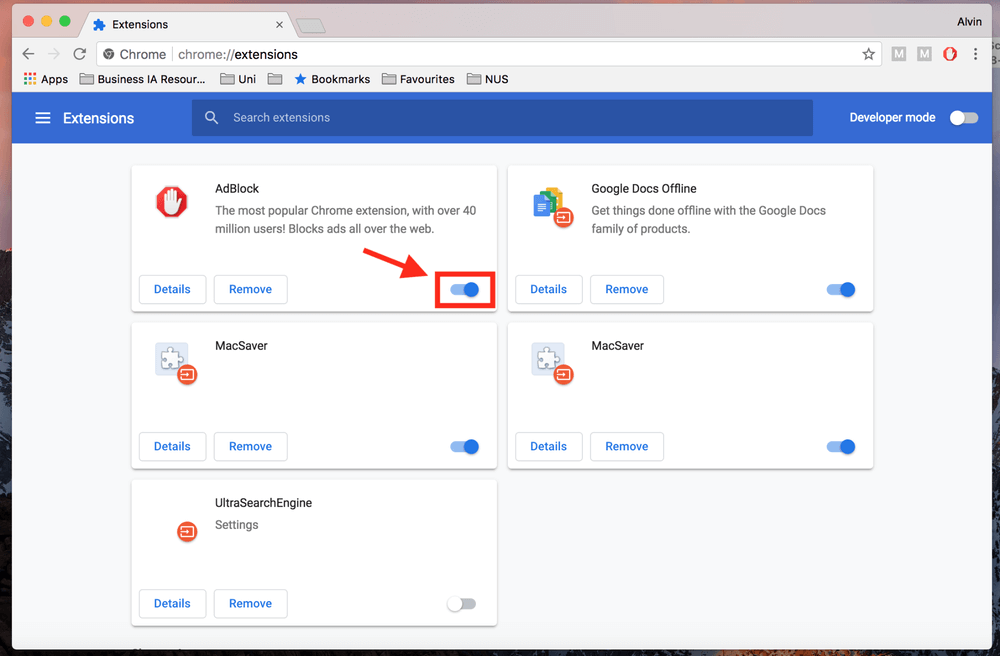
Den främsta anledningen till varför Spotify en webbspelare som inte fungerar på webbläsaren skulle uppleva en sämre prestanda och allvarlig fördröjning skulle komma som ett resultat av lagret av data, cookies och cache som finns i din webbläsare. För mycket data och cache i din webbläsare kommer att resultera i att den kämpar för att hålla dem laddade och följaktligen göra att den underpresterar. Att fixa Spotify webbspelaren inte fungerar kan du försöka rensa webbläsarens cacheminne.
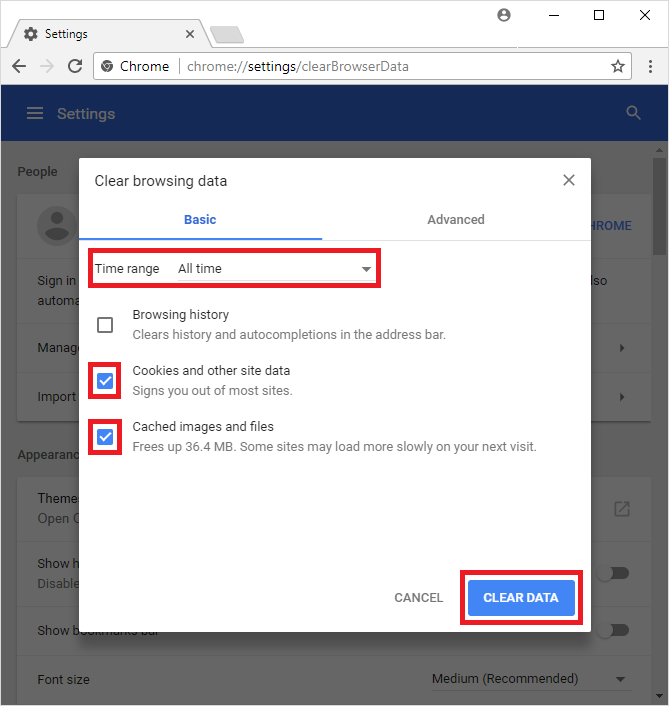
Ett alternativ värt att prova om Spotify webbspelaren slutar fungera är att använda ett inkognitofönster. En av de fiffiga sakerna med att använda inkognitoläge är att den använder basversionen av din webbläsare, vilket hjälper dig att hoppa över den upprepade processen att inaktivera eventuella tillägg/tillägg som kan komma i konflikt med vissa webbplatser. Du kanske inte vill använda inkognitoläge varje gång du vill lyssna på musik, men den här tekniken kan åtminstone hjälpa dig att ta reda på om det är din webbläsare som orsakar problemet.
Du kanske loggar in på flera enheter via ditt konto men Spotify tillåter inte att du spelar samtidigt på flera enheter med samma konto. Det är vanligtvis därför Spotify webbspelaren kan inte fungera eftersom när du loggar in på ditt konto på en annan enhet och börjar spela musik kommer din musik på den första enheten att sluta.
Du kan fixa detta genom att logga ut ditt konto från alla anslutna enheter. För att logga ut från din Spotify på alla enheter:
Steg 1. Besök din Spotify kontosidan och logga in på ditt konto.
Steg 2. Rulla ner till Säkerhet och integritet och klicka på Logga ut överallt. I menyn klickar du på Logga ut överallt igen.

Efter det kan du logga in med dina kontouppgifter på Spotify webbspelaren igen för att kontrollera om den fungerar.
Om du får meddelandet Uppspelning av skyddat innehåll är inte aktiverat när du öppnar Spotify webbspelare måste du aktivera ett alternativ i webbläsarens inställningar för att åtgärda problemet. Du kommer sannolikt bara att uppleva det här problemet med Google Chrome, så här är hur du aktiverar uppspelning av skyddat innehåll i den här webbläsaren:
Steg 1. I webbläsaren Google Chrome klickar du på menyn med tre punkter i det övre högra hörnet på skärmen.
Steg 2. Välj här Inställningar. Klicka sedan på Sekretess och säkerhet > Webbplatsinställningar > Ytterligare innehållsinställningar.
Steg 3. Aktivera både Sites kan spela skyddat innehåll och Sites kan använda identifierare för att spela upp skyddat innehåll.
Spotify och andra webbplatser som du öppnar i din webbläsare använder dina DNS-inställningar för att lösa domännamn. Om din DNS-cache har problem eller har blivit korrupt, måste du rensa denna problematiska cache för att åtgärda dina webbplatsrelaterade problem. Lyckligtvis kan du rensa DNS-cachen utan att radera din webbläsare eller andra filer på din maskin.
Hur man fixar Spotify fungerar inte webbspelaren en gång för alla? Om din Spotify webbspelaren fungerar fortfarande inte, den bästa lösningen du kan prova är att överföra musik till andra musikspelare eller enheter. Men alla låtar, album och poddar på Spotify är kodade i OGG Vorbis-format med digital rights management (DRM). Det betyder att du bara kan spela nedladdade låtar med hjälp av Spotify eller auktoriserade enheter.
För att använda en musikspelare från tredje part för att spela Spotify musik måste du ladda ner dina favoritlåtar och spellistor som DRM-fria filer. Vi rekommenderar DumpMedia Spotify Music Converter, en säker och effektiv Programvara för borttagning av DRM, för att ladda ner och konvertera alla Spotify låtar till MP3, M4A, WAV, FLAC, AIFF, AAC och ALAC med 35X snabbare hastighet.
När du har laddat ner din Spotify låtar kommer att lagras på din lokala enhet och du kan enkelt hantera dem som säkra säkerhetskopior, eller lyssna på Spotify musik offline med vilken mediaenhet du äger. Du kan också enkelt hålla Spotify musik efter prenumeration. Dessutom, vad är bra med DumpMedia programvaran är att den behåller ID3-taggarna såväl som metadata för låtarna vilket gör det lättare för dig att organisera din Spotify spår även efter konverteringen. Mediernas ursprungliga kvalitet bevaras 100%. Detta säkerställer ingen kvalitetsförlust efter konvertering.
Hur kan jag ladda ner låtar från Spotify till andra musikspelare utan att Premium använder DumpMedia Spotify Music Converter? Stegen är vanligtvis enkla, du behöver bara ladda ner programmet på din dator och följa instruktionerna nedan.
Steg 1. DumpMedia Spotify Music Converter stöder Windows och Mac. Välj rätt version och ladda ner den från nedladdningsknappen ovan på din dator. Efter installationen startar du programmet och går in Spotify webbspelare.
Gratis nedladdning Gratis nedladdning
Steg 2. Dra sedan låtarna eller spellistorna direkt till den flytande "+"-ikonen för att lägga till i konverteringskön för att förbereda för nedladdningen.

Steg 3. När du är nöjd med låtarna du har valt kan du välja vilket ljudfilformat du föredrar. Klicka på "Konvertera alla uppgifter till" för att välja det utdatafilformat du vill ha.

Steg 4. Slutligen, när inställningarna är klara, kan användare bearbeta konverteringen genom att trycka på ikonen "Konvertera". Sedan DumpMedia Spotify Music Converter kommer att utföra för att ladda ner låtarna inom några sekunder med sin supersnabba hastighet.

Efter nedladdningen hittar du snabbt Spotify ljudfiler i den lokala mappen, och även du kan överföra dem till MP3 spelare, smarta högtalare eller bilen via en USB-enhet och lyssna på dem offline gratis. Nu kan du njuta av din musik utan avbrott.
Hur man fixar Spotify fungerar inte webbspelaren? Det finns 9 möjliga metoder tillgängliga, tillsammans med ett extra alternativ att använda DumpMedia Spotify Music Converter, för att spara alla dina låtar för offlineuppspelning utan att förlita sig på Spotify webbspelare. Med dessa lösningar till ditt förfogande kan du snabbt lösa problemet och fortsätta njuta av musik sömlöst. Så närhelst du stöter på problem med Spotify webbspelare, se den här artikeln för enkla korrigeringar!
